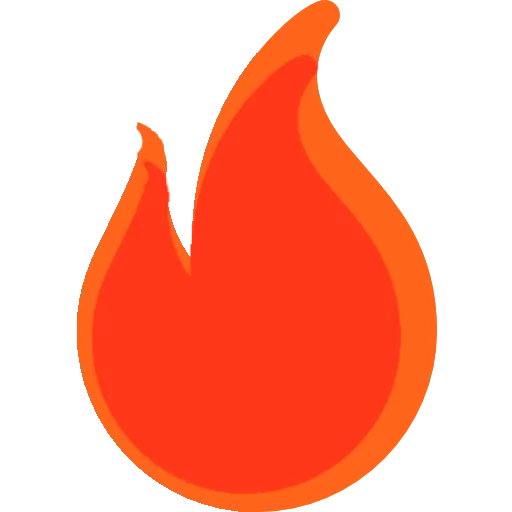Os Melhores Apps para Baixar Vídeos do Facebook: Guia Completo e Passo a Passo
Anúncios
Para quem deseja salvar vídeos do Facebook no celular ou computador, selecionar o aplicativo certo é fundamental.
Abaixo, apresento os melhores apps disponíveis e como cada um funciona em detalhes para tornar sua experiência prática e segura. Vamos lá!
1. FB Video Downloader
O FB Video Downloader é um dos aplicativos mais simples e práticos para baixar vídeos diretamente do Facebook. Sua interface é fácil de usar, permitindo que até mesmo iniciantes consigam baixar vídeos com poucos toques.
Como Usar o FB Video Downloader – Passo a Passo:
- Baixe o App: Primeiramente, vá até a loja de aplicativos do seu dispositivo (Google Play Store para Android) e procure pelo FB Video Downloader. Clique em “Instalar” e aguarde o download ser concluído.
- Abra o App do Facebook: Em seguida, abra o aplicativo do Facebook e encontre o vídeo que deseja baixar.
- Copie o Link do Vídeo: Toque nos três pontos no canto superior direito do vídeo e selecione a opção “Copiar link”.
- Cole o Link no FB Video Downloader: Abra o FB Video Downloader e cole o link copiado no campo indicado. O aplicativo irá identificar automaticamente o vídeo.
- Escolha a Qualidade do Vídeo: O FB Video Downloader permite que você selecione a qualidade do vídeo. Escolha entre opções de resolução mais baixas, para economizar espaço, ou qualidade HD, para vídeos com mais definição.
- Inicie o Download: Toque em “Baixar” e aguarde o término do download. O vídeo será salvo automaticamente na galeria do seu dispositivo.
Funcionalidades Adicionais:
- Downloads em Massa: Baixe múltiplos vídeos ao mesmo tempo.
- Organização de Vídeos: Crie pastas para organizar seus downloads dentro do app.
- Compatibilidade com Facebook Lite: Se você usa o Facebook Lite, também pode copiar links e fazer downloads normalmente.
2. MyMedia
O MyMedia é ideal para usuários de iOS que desejam baixar vídeos do Facebook e de outras plataformas de maneira organizada. Ele funciona como um gerenciador de arquivos, sendo especialmente útil para quem deseja organizar vídeos baixados em pastas e acessá-los offline.
Como Usar o MyMedia – Passo a Passo:
- Instale o MyMedia na App Store: Procure pelo MyMedia na App Store e faça a instalação.
- Acesse o Facebook e Copie o Link do Vídeo: Abra o aplicativo do Facebook, localize o vídeo desejado, toque nos três pontos e copie o link.
- Cole o Link no MyMedia: No app MyMedia, abra o navegador embutido e cole o link do vídeo na barra de endereços.
- Escolha um Site de Download: O MyMedia utiliza sites de download como o SaveFrom para baixar vídeos. Digite o endereço de um site confiável na barra de pesquisa e cole o link do vídeo.
- Escolha a Qualidade e Baixe o Vídeo: Após inserir o link, selecione a qualidade e clique em “Download”.
- Acesse o Vídeo na Biblioteca do MyMedia: O vídeo ficará armazenado dentro do MyMedia, e você pode organizá-lo em pastas.
Funcionalidades Adicionais:
- Gerenciamento de Arquivos: Organize e renomeie arquivos para facilitar a busca.
- Interface Intuitiva: Design limpo, ideal para quem busca praticidade.
- Transferência para Computador: Conecte o dispositivo ao computador para transferir vídeos de maneira fácil.
3. Video Downloader for Facebook
Exclusivo para Android, o Video Downloader for Facebook permite o download de vídeos diretamente do feed do Facebook. Este app é recomendado para quem busca uma experiência de navegação integrada ao Facebook e downloads rápidos.
Como Usar o Video Downloader for Facebook – Passo a Passo:
- Instale o App: Busque o Video Downloader for Facebook na Google Play Store e instale-o.
- Faça Login no Facebook Dentro do App: Após abrir o app, ele solicitará que você faça login na sua conta do Facebook de forma segura.
- Navegue pelo Feed e Selecione o Vídeo: Com o login feito, você poderá navegar pelo seu feed diretamente dentro do aplicativo.
- Escolha o Vídeo e Clique em Baixar: Ao encontrar o vídeo que deseja, clique nele e selecione a opção de download.
- Escolha a Qualidade do Vídeo: O app permitirá que você selecione a qualidade de download, seja em resolução mais baixa ou HD.
- Acesse o Vídeo na Biblioteca do App: Após o download, o vídeo estará disponível na galeria do app, e você pode assisti-lo offline.
Funcionalidades Adicionais:
- Downloads Múltiplos: Baixe vários vídeos ao mesmo tempo.
- Interface Segura: Login direto no Facebook para facilitar o acesso ao feed.
- Organização Simples: Os vídeos são salvos diretamente no app, facilitando o gerenciamento.
4. SaveFrom
O SaveFrom é uma excelente escolha para quem busca uma solução simples sem a necessidade de login. Ele pode ser usado como um site diretamente pelo navegador ou baixado como aplicativo.
Como Usar o SaveFrom – Passo a Passo:
- Acesse o Site do SaveFrom: Abra o navegador do seu dispositivo e entre no site oficial do SaveFrom.
- Copie e Cole o Link do Vídeo do Facebook: No Facebook, encontre o vídeo, copie o link e cole no campo de download do SaveFrom.
- Escolha a Qualidade do Vídeo: O SaveFrom oferece diferentes resoluções para download. Escolha a qualidade desejada de acordo com suas preferências.
- Inicie o Download: Clique em “Baixar” e aguarde a conclusão do download.
- Salve o Vídeo no Dispositivo: O vídeo será salvo automaticamente na pasta de downloads do dispositivo, ou você poderá escolher uma pasta específica.
Funcionalidades Adicionais:
- Compatível com Diversas Plataformas: Além de Facebook, você pode usar o SaveFrom para baixar vídeos de outras redes sociais.
- App e Site: Disponível como site ou app, para mais flexibilidade.
- Opção de Extensão para Navegador: Adicione a extensão ao navegador para facilitar o processo de download no computador.
5. Snaptube
O Snaptube é famoso por suportar uma ampla variedade de plataformas, como Facebook, YouTube e Instagram. Ele permite que você navegue no próprio aplicativo para assistir e baixar vídeos, facilitando o processo.
Como Usar o Snaptube – Passo a Passo:
- Instale o Snaptube: Baixe o Snaptube no site oficial, pois ele não está disponível na Google Play Store. Permita a instalação de fontes desconhecidas se necessário.
- Abra o App e Navegue no Facebook: O Snaptube possui um navegador interno. Acesse o Facebook e encontre o vídeo desejado.
- Baixe o Vídeo Direto do App: Ao localizar o vídeo, clique na seta de download. Escolha a resolução desejada e inicie o download.
- Acesse o Vídeo na Biblioteca do Snaptube: O vídeo estará salvo na biblioteca do app, e você pode assisti-lo offline ou exportá-lo para outras pastas.
Funcionalidades Adicionais:
- Interface Integrada: Permite navegar e baixar vídeos no mesmo lugar.
- Suporte para Diversas Plataformas: Além do Facebook, é compatível com YouTube, Instagram e outras redes.
- Organização Avançada de Vídeos: Crie uma biblioteca personalizada para seus downloads.
Considerações Finais
Escolher o aplicativo ideal para baixar vídeos do Facebook depende das suas necessidades e do sistema operacional do seu dispositivo. Cada um dos apps apresentados tem suas vantagens e características únicas, mas todos são fáceis de usar e oferecem segurança para que você possa salvar seus vídeos favoritos. Com o passo a passo acima, agora você está pronto para começar a criar sua biblioteca de vídeos do Facebook!